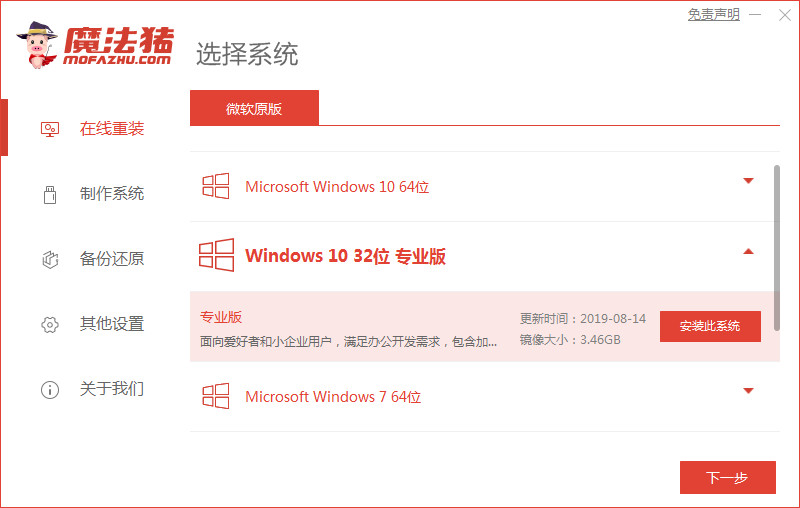
台式机想要安装体验主流的win10系统,但是自己没有重装系统的经验,不知道如何重装win10系统怎么办?其实安装系统的方法很多下面给大家演示下具体的一键重装系统win10步骤和详细教程。
工具/原料
系统版本:win10专业版
品牌型号: 宏碁传奇X
软件版本:魔法猪装机工具 v3.1.329.319
方法一、台式一键重装系统win10步骤和详细教程
1、下载安装魔法猪装机工具,选择要安装的系统版本,点击下一步。
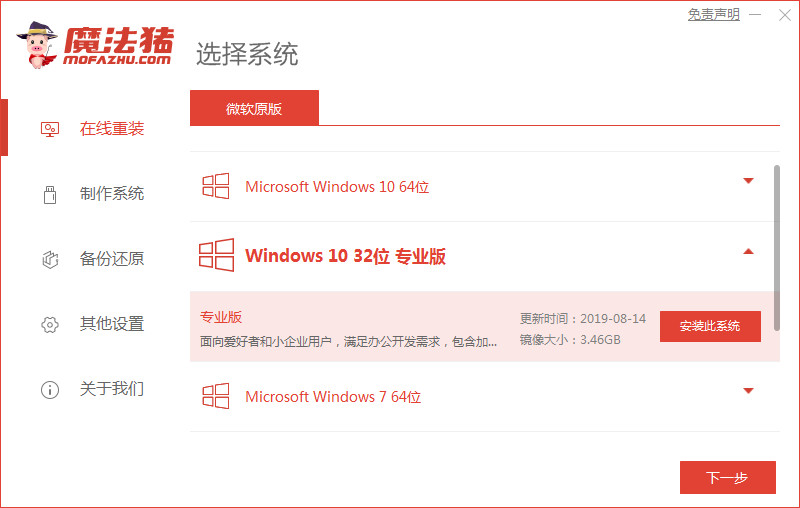
2、勾选要安装的应用软件,点击下一步。
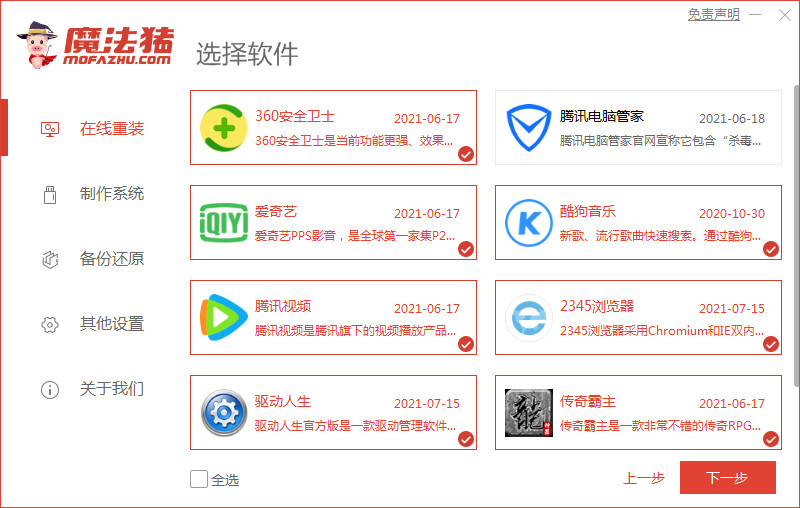
3、等待软件下载系统镜像等资料。
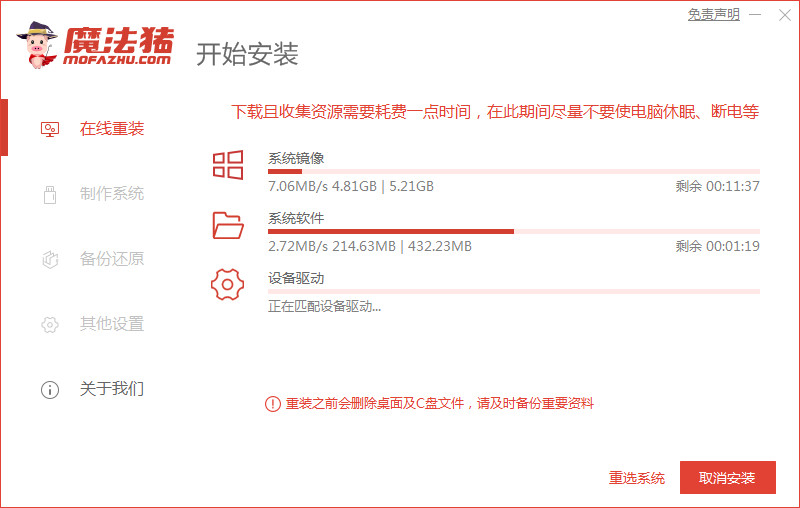
4、等待系统安装部署环境完毕后,点击立即重启。
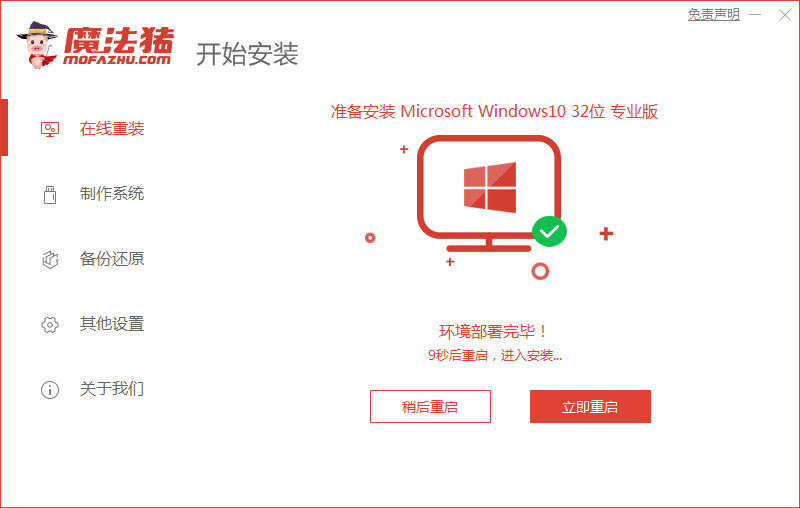
5、进入启动管理器页面,选择第二项回车。
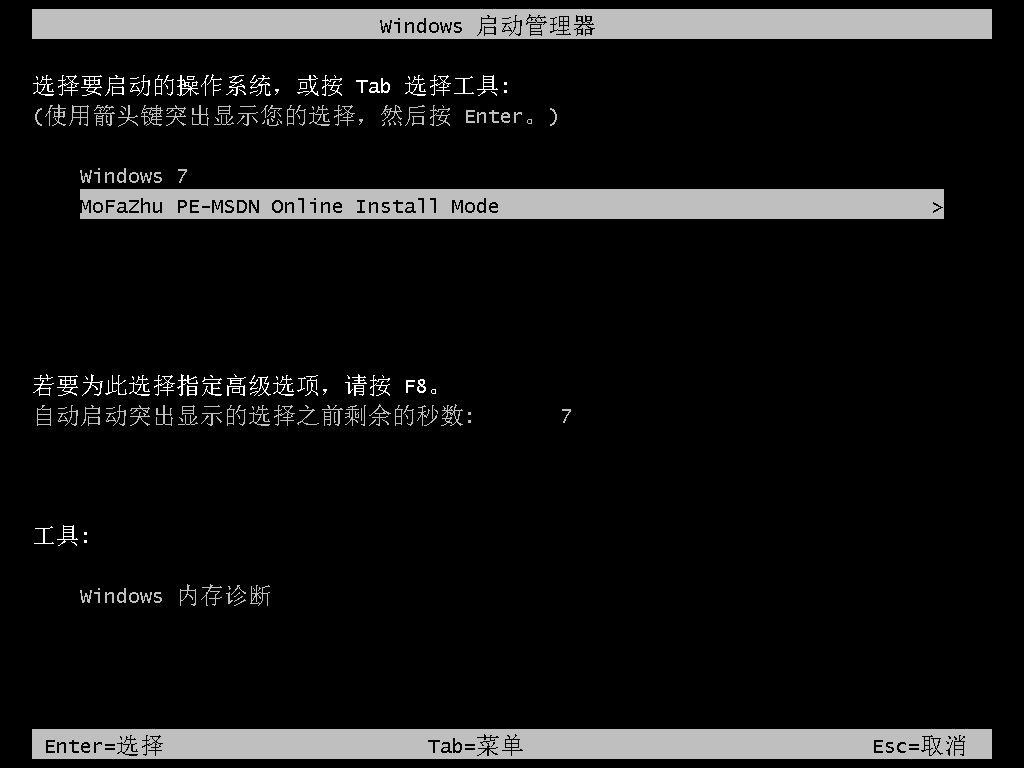
6、等待系统自动安装。
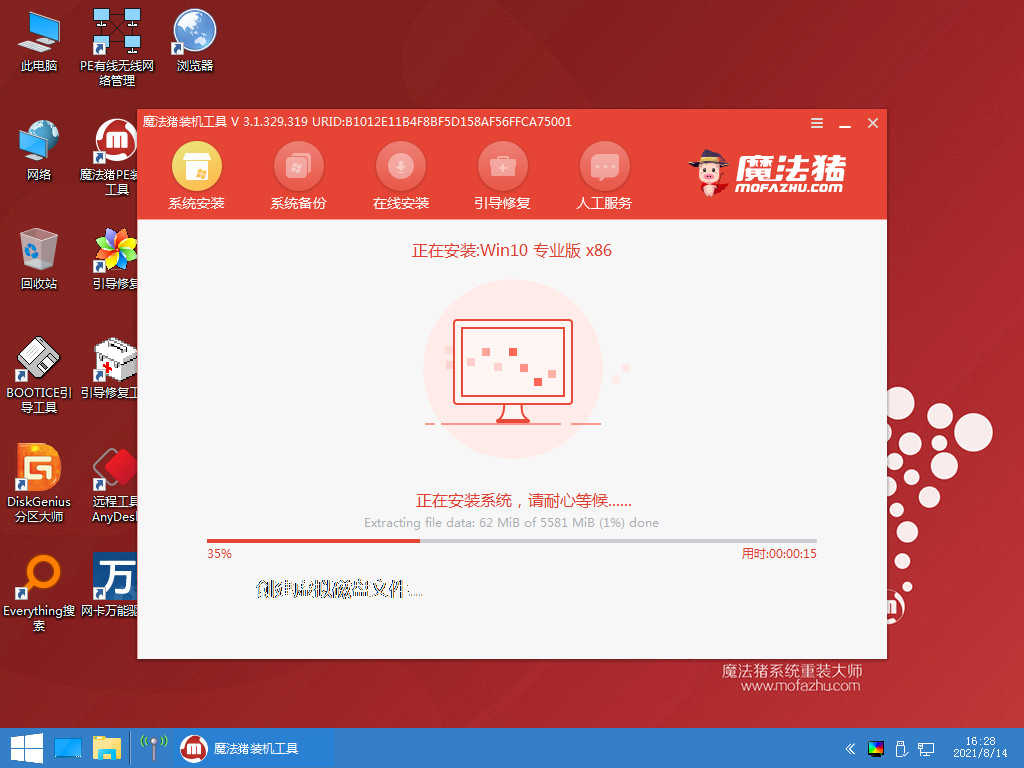
7、弹出引导修复工具页面, 在C盘前打勾,点击确定。
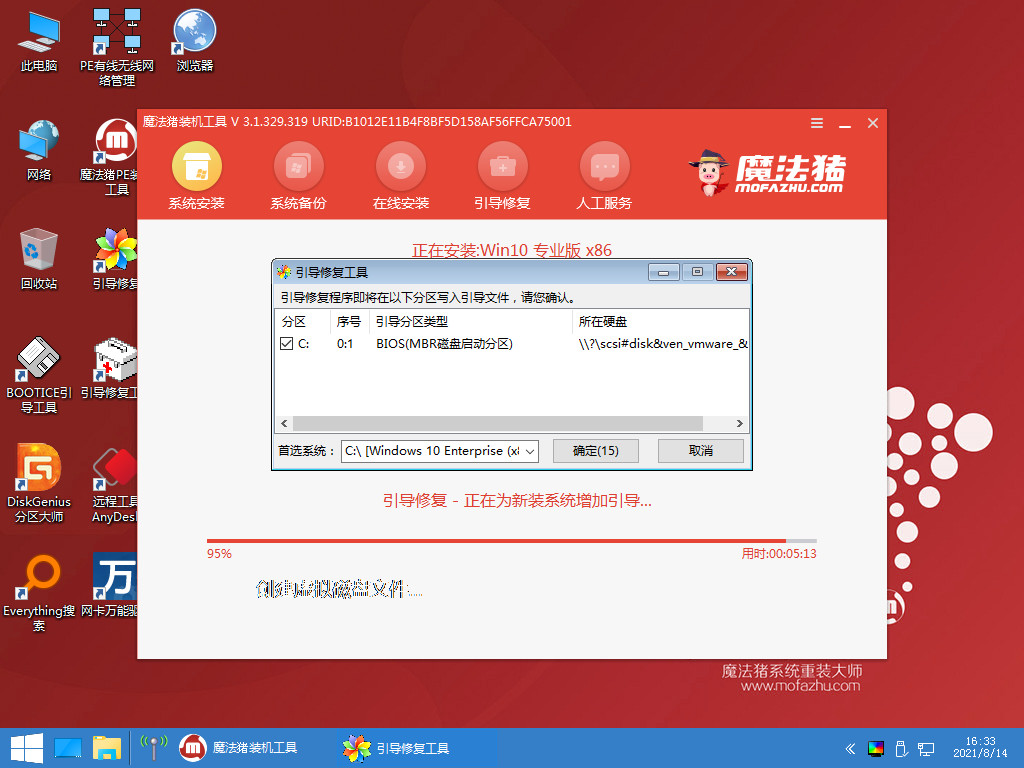
8、提示安装完成后,点击立即重启。
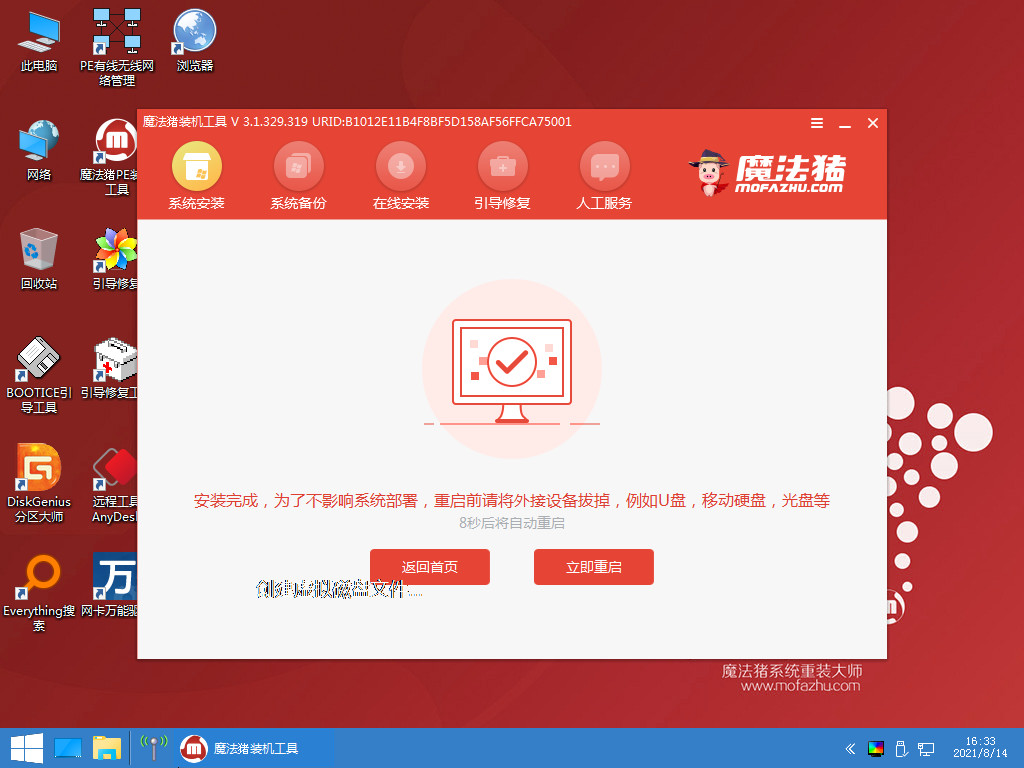
9、等待电脑重启中。
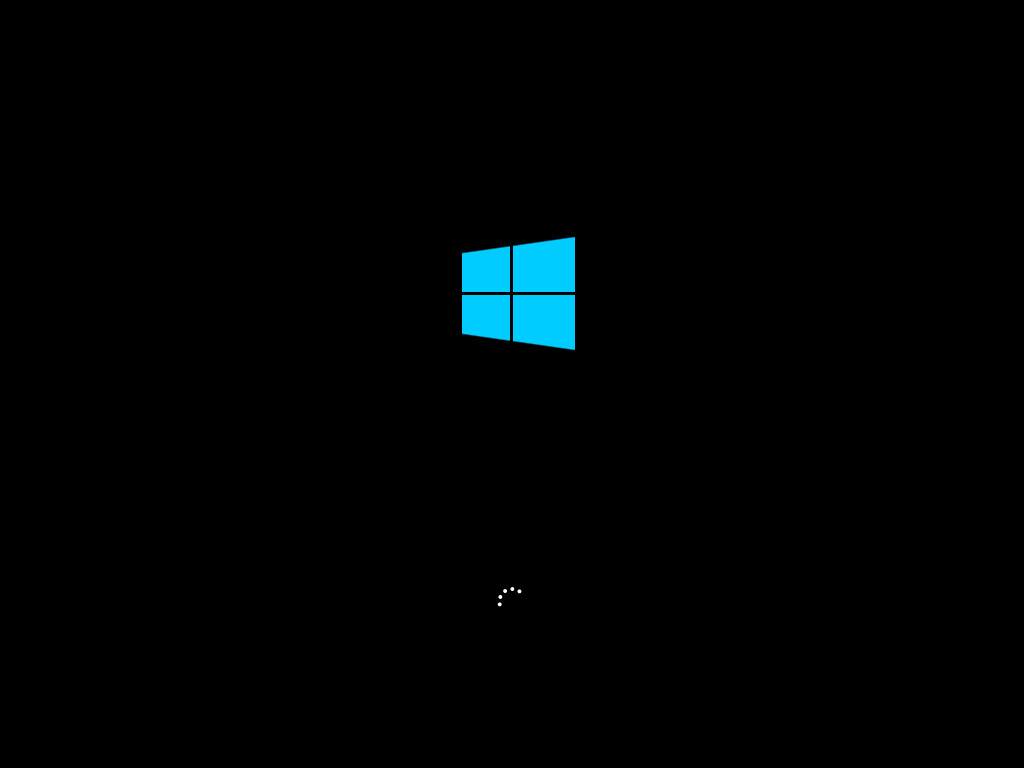
10、进入系统桌面,安装完成。
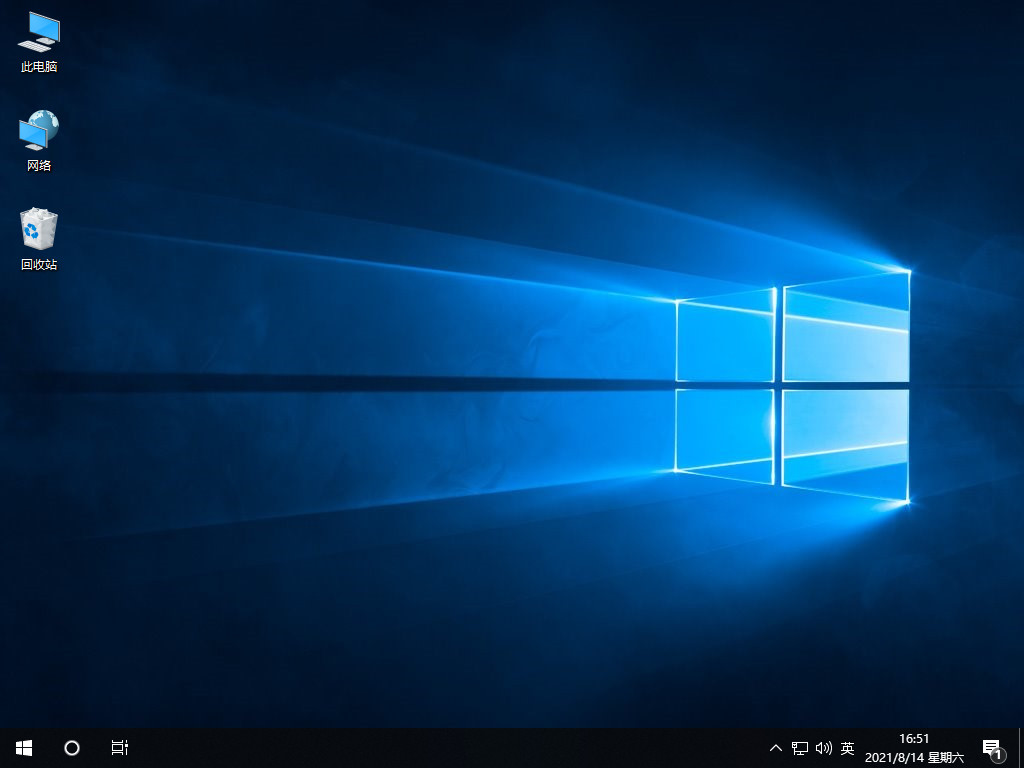
总结
1、下载安装魔法猪装机工具,选择要安装的系统版本,点击下一步。
2、勾选要安装的应用软件,点击下一步,等待软件下载系统镜像等资料。
3、等待系统安装部署环境完毕后点击立即重启,进入启动管理器页面,选第二项回车。
4、等待系统自动安装,弹出引导修复工具页面, 在C盘前打勾,点击确定。
5、提示安装完成后,点击立即重启,等待电脑重启中,进入系统桌面,安装完成。





